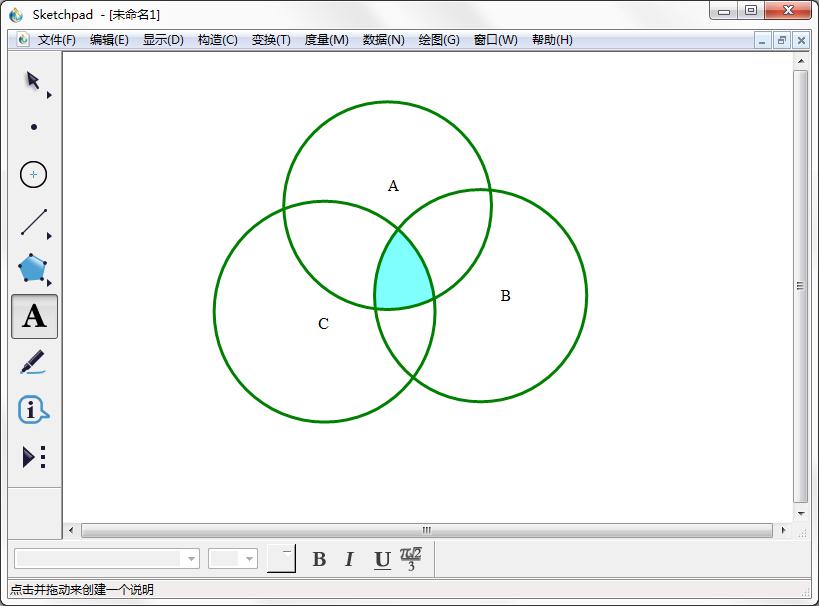几何画板是一款使用方便的动态几何教学工具,软件可以帮助用户构造出数学、物理的复杂图形,可以提高教学效率,软件也可以画出表示集合或类之间关系的文氏图,方便用户进行判断,那么,下面就由小编来教大家几何画板画文氏图的方法。
方法步骤
1、 打开几何画板,点取左侧工具栏“圆工具”,画适当大小的圆。然后在“编辑”菜单下,将此圆复制,并粘贴两次;选择左侧工具栏最上面的“移动箭头工具”,将三个圆调整到如图的适当位置,并分别在三个圈交点处点一下,会出现三个交点。
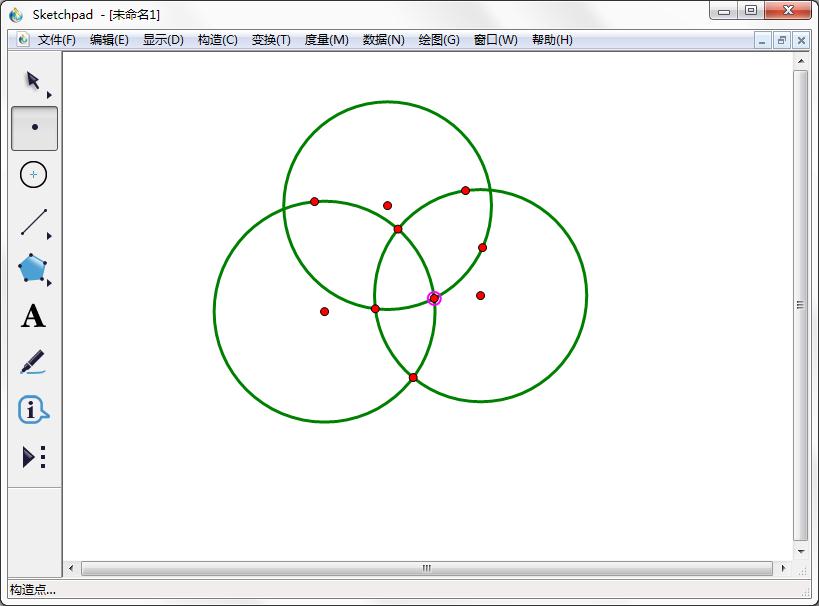
2、选择左侧“点工具”,在三个交点之间的线上,点上密集的点,请注意一定要点曲线上,否则阴影会做得不规则,当鼠标指向线上,线变红此时即表示可以点在线上,密集的程度决定了阴影部分在曲线内的完整,适当即可否则会加大后面选取的工作量。

3、选择左侧“移动箭头工具”,从已被选取的点逐个将上面点的点选中。请注意:一定是逐个,否则会造成阴影区域不规则。在几何画板中,被选中的部分默认显示为紫色。点“构造”菜单下的“多边形内部”命令,构造阴影。在阴影上右键,选择“颜色”,可修改颜色。
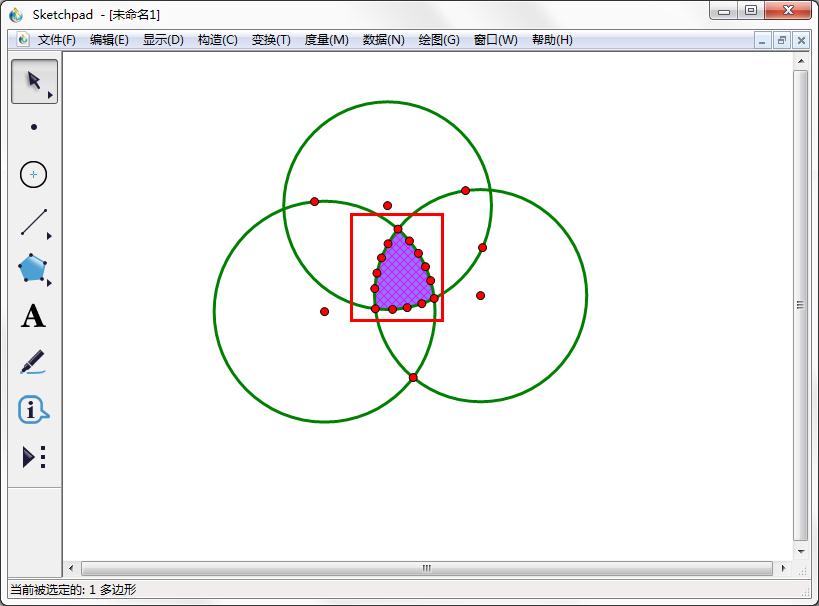
4、至此阴影已经添加完,下面就是将这些多余的点消灭掉。 选中几何画板中的点,鼠标右键,选择“隐藏”即可消失,但操作比较麻烦,批量隐藏的做法是:按CTRL+A,将所有对象全选,然后选择“移动与箭头工具”,将不需要隐藏的部分反选

5、选择左侧工具栏的“文字工具”,在适当的位置上添加上文字,并选择“移动与箭头工具”将文字调整到适当位置即可。最后按CTRL+A全选,右键复制,粘贴在需要使用处并调整大小即可。